Mac OSを積極的に導入する企業が増えていますが、昔から一元管理されることに慣れているWindowsと比べると、クライアントPCを組織的に保護するための機能やツールが不足していると言えます。
Appleがサーバーハードウェアから完全撤退した後から、Macクライアントを集中管理するための機能が徐々に廃止される傾向があり、Time Machineによる疑似集中管理機能もOS 10.10以降で姿を消しました。
Macクライアントだからと大切なデータ保護を疎かにする訳にはいかないので、Acronis Cyber Backupなどの市販パッケージを利用するべきですが、まずはNASの機能だけで対処できるのか検証してみました。
Time Machineの限界
Macに標準で搭載されているTime Machineを使えば、ユーザーデータだけでなくOS全体のバックアップデータをNASに保存することが可能ですが、残念ながら企業で必要とするバックアップを一元管理する仕組みがありません。
Mac OS 10.10以前であれば、辛うじて複数台のMacで実行したTime Machineの稼働状況を把握することができましたが、その後のバージョンで機能が削除されてしまい疑似的なバックアップの集中管理が不可能となりました。
Macクライアントの数だけ複数の共有フォルダを作成すれば、外付けHDDと同じ感覚でTime MachineのバックアップデータをNASに保存することが可能ですが、ポリシー制御できないのが難点です。
QNAPのNASにあるHBS3の機能を使えば、複数台Macに設定したTime Machine共有アカウントの稼働状況を一覧で確認することができますが、ストレージの空き容量が不足にあるとバックアップができなくなる場合があります。
古いバックアップデータを保有するクライアントは、容量が不足した時に過去のデータを消去して空き容量を増やすことができますが、新しくTime Machine設定をしたクライアントは、ストレージの空きができるまでバックアップを実行することができません。
クライアントでバックアップ容量を制限できるのであれば解決するのですが、現在はストレージの空き容量を使い切るまでデータを保持するので、無制限に使えるストレージを用意するしかありません。
各ユーザー毎にクォータ設定をしたをアカウントを複数作成すればストレージ不足の問題は解決しますが、バックアップの状況を一覧で確認することができなくなります。
Time Machineの拡張ツールを使えばバックアップの実行間隔の調整が可能ですが、ネットワーク帯域制限やCPU使用率などを細かく設定できないので、やはり一元管理には不向きと言えます。
NASの無料ツールを利用する
高機能で高性能なSynologyのNASには、複数PCのイメージバックアップが可能なActive Backup for Business、ファイルとフォルダを指定してバックアップが可能なSynology Drive Serverがあります。
Active Backup for Businessは、NASの上位機種で利用が可能なWindows専用のバックアップツールなので、Mac OSのバックアップにNASを使うならSynology Drive Serverもしくは、Cloud Station Serverを利用する必要があります。
Synology Drive ServerやCloud Station Serverは、指定したフォルダやファイルのバックアップとなるので、MacOSのシステムを復旧させる機能はありませんが、バックアップ状況を管理画面で確認することができます。
Mac OS10.11以前のバージョンをお使いなら古い機能のCloud Station Serverを利用する必要がありますが、最新版Mac OSのバックアップを管理するなら最新版のSynology Drive Serverをご利用ください。
Synology Drive Serverの注意点は、ホストされる推奨ファイル数がエンタープライズ向けのNASでも500万ファイルなので、大容量ストレージを搭載した複数台のMacをバックアップすると、パフォーマンスが極端に低下する恐れがあります。
企業向けのバックアップツールであるActive Backup for Businessと比べると、Synology Drive Serverはスモールオフィスやホームユーザー向けという印象があり、やはり大規模に導入されたMacを展開する企業には不向きと言えます。
有料のArchiware P5を利用する
SynologyやQNAPなど企業でも使われるハイエンドなNASは、有料パッケージソフトのArchiware P5の機能を追加することで、Mac OSのバックアップを一元管理することが可能となります。
Archiware P5は、CPUやネットワーク帯域の使用率などを定義したテンプレートの作成が可能で、複数台展開したMac OSのバックアップデータをNASに保存しながら稼働状況を確認することができます。

Archiware P5 Backup 2Goで取得したバックアップはファイル単位の復元となるので、Time Machineレベルのバックアップと比べるとかなり見劣りしますが、ユーザーデータの保護を一元管理する目的は達成できます。
クライアントPCのバックアップを一元管理する上で重要なネットワーク帯域やCPU使用率、データの暗号化やバックアップを実行する時間帯の設定など、基本的な機能を網羅しています。
クライアントのバックアップは、スナップショットを取得したタイミングでシステムを復旧したり、必要なバージョンのファイルを復元できるのが理想ですが、最低でもユーザデータがあれば困ることはありません。
Archiware P5でバックアップを一元管理するために、各クライアントにソフトをインストールして設定を行いましたが、相性が悪いOSのバージョンがありそうなので導入前は必ず体験版で検証してください。
個人的な感想ですが、Archiware P5のプログラムをインストールすると、Webサービスがバックグラウンド動作するのと、サービスをユーザーが停止できるのが気になりました。
因みに、NASのパッケージに最新バージョンが提供されていない場合は、Archiware P5の公式サイトからダウンロードしアップグレードが可能なので、公式サイトにアクセスしてから新しいソフトを入手してください。
今回はNASの機能でMac OSのバックアップを一元管理する方法について紹介しましたが、WindowsやLinuxを管理サーバにしてMacクライアントのバックアップを一元管理する、Acronis Cyber Backupという製品もあります。
【NASキット】Synology DiskStation DS1819+ [8ベイ / クアッドコアCPU搭載 / 4GBメモリ搭載] 大容量8ベイ...
ホームサーバーのNASと言えば、テレビ番組の録画先に使用したり写真や動画を保管するための物ですが、高機能な製品は外出先からリモートアクセスしたり、仮想環境でWindowsを動かすこともできます。スマートフォンへアプリをインストールす[…]
![【NASキット】Synology DiskStation DS1819+ [8ベイ / クアッドコアCPU搭載 / 4GBメモリ搭載] 大容量8ベイ...](https://m.media-amazon.com/images/I/312jSfxyjnL._SL500_.jpg)